标题:WPS小标使用指南:轻松掌握文档格式化技巧
在办公自动化时代,WPS作为一款功能强大的办公软件,深受广大用户喜爱。其中,小标(项目符号)功能是文档格式化中常用的一种方式,能够使文档内容层次分明,阅读起来更加清晰。本文将为您详细解析WPS小标的用法,帮助您轻松掌握文档格式化技巧。
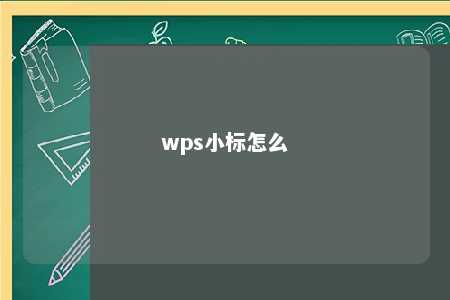
一、WPS小标的开启与设置
-
打开WPS文档,在“开始”选项卡中找到“项目符号”按钮。
-
点击“项目符号”,弹出下拉菜单,选择合适的小标样式。
-
如果需要自定义小标样式,可以点击“定义新项目符号”,在弹出的对话框中进行设置。
二、WPS小标的应用
-
文档层次结构:使用小标可以方便地展示文档的层次结构,例如目录、标题、正文等。
-
列表制作:在制作清单、步骤说明等列表时,小标功能可以帮助您快速创建格式统一的列表。
-
突出重点内容:通过调整小标样式、颜色等,可以突出文档中的重点内容,提高阅读体验。
三、WPS小标的技巧
-
快速切换:在输入小标内容时,按下“Tab”键可以快速切换到下一级小标;按下“Shift+Tab”键可以快速切换到上一级小标。
-
粘贴文本时保留格式:在粘贴文本时,选择“使用目标格式”可以保留原有的小标样式。
-
批量修改:选中多个小标内容,通过修改一个样式,即可批量应用到所有选中内容。
-
删除小标:将光标置于小标内容中,按下“Backspace”键或“Delete”键即可删除小标。
总结:
WPS小标功能在文档格式化中发挥着重要作用。通过掌握WPS小标的用法和技巧,您可以轻松地制作出层次分明、格式统一的文档,提高工作效率。希望本文对您有所帮助!











暂无评论
发表评论